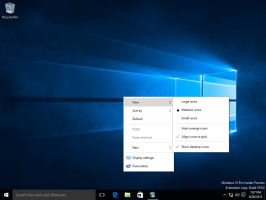Kako omogočiti upravitelja opravil v kontekstnem meniju opravilne vrstice v sistemu Windows 11
S sprostitvijo Oktobrska posodobitev »Moment 1«. za Windows 11 2022 Update, različica 22H2, je Microsoft končno poslal več dolgo pričakovanih funkcij, kot so zavihki v Raziskovalcu datotek, prelivanje opravilne vrstice in element upravitelja opravil v kontekstnem meniju opravilna vrstica. Ker Microsoft postopoma uvaja nove funkcije na svoj običajen način, nekateri uporabniki niso dobili vnosa upravitelja opravil niti po namestitvi posodobitve 22621.675/KB5019509. Tukaj je opisano, kako prisilno omogočiti nov kontekstni meni opravilne vrstice.
Če imate upravitelja opravil v meniju z desnim klikom v opravilni vrstici, je priročen in znan način za zagon. Na žalost je Microsoft potreboval dve izdaji zapored, da je obnovil to majhno možnost.
Opravilna vrstica v sistemu Windows 11 ne vključuje več podedovane kode, uporabljene v prejšnjih različicah OS, zato ne vključuje več svojih tradicionalnih možnosti. Ne morete razdružiti aplikacij ali omogočiti besedilnih oznak zanje. Toda Microsoft počasi obnavlja manjkajoče funkcije, kot se je zgodilo z elementom menija Upravitelj opravil.
Obstajata dva načina za omogočanje možnosti menija z desno miškino tipko upravitelja opravil za opravilno vrstico. Uporabite lahko aplikacijo ViveTool ali nastavitev registra. Poglejmo jih.
Omogočite upravitelja opravil v opravilni vrstici. Z desno tipko miške kliknite kontekstni meni v sistemu Windows 11
- Prenesite ViveTool iz GitHub.
- Vsebino arhiva ZIP vstavite v c:\vivetool mapo.
- Z desno miškino tipko kliknite Windows v opravilni vrstici in izberite Terminal (skrbnik) iz menija.
- V ukazni poziv vnesite naslednji ukaz:
c:\vivetool\vivetool /omogoči /id: 36860984. Pritisnite Vnesite da ga vodim. - Znova zaženite Windows 11 da bodo spremembe začele veljati.
Končano! Zdaj lahko z desno tipko miške kliknete opravilno vrstico in zaženete aplikacijo Upravitelj opravil.
Tukaj je tudi alternativna metoda, ki vam omogoča, da omogočite posodobljen meni z desnim klikom opravilne vrstice, ne da bi kar koli prenesli. Namesto tega morate spremeniti nekaj vrednosti v registru.
Dodajte upravitelja opravil v meni z desnim klikom v opravilni vrstici v registru
- Z desno miškino tipko kliknite Začetek gumb in izberite Teči iz menija.
- Vrsta
regeditv Teči polje in in pritisnite Vnesite. - V Urejevalnik registra, pojdite na HKEY_LOCAL_MACHINE\SYSTEM\CurrentControlSet\Control\FeatureManagement\Overrides\4 ključ.
- Z desno miškino tipko kliknite 4 podključ in izberite Novo > Ključ.
- Poimenujte nov ključ kot 1887869580.
- Zdaj z desno miškino tipko kliknite novo ustvarjeno 1887869580 tipko in izberite Novo > DWORD (32-bitna) vrednost.
- Poimenujte novo vrednost kot EnabledStatein nastavite podatke o vrednosti na 2.
- Zdaj z desno miškino tipko kliknite 1887869580 tipko še enkrat in znova izberite Novo > DWORD (32-bitna) vrednost. Poimenujte ga kot EnabledStateOptions in pustite njegove podatke kot 0.
- Znova zaženite Windows 11.
Ne glede na metodo, ki ste jo uporabili, bi morali zdaj imeti upravitelja opravil v meniju z desnim klikom v opravilni vrstici.
Da vam prihranim čas, sem pripravil datoteke REG z zgornjim popravkom. Arhiv ZIP vključuje tudi datoteko za razveljavitev.
Prenesite datoteke REG, pripravljene za uporabo
Navigacija tukaj za prenos arhiva ZIP. Ekstrahirajte jo na katero koli priročno mesto in dvokliknite naslednjo datoteko.
-
omogoči upravitelja opravil v kontekstnem meniju opravilne vrstice.reg- uporablja pregledane spremembe registra. -
razveljavi upravitelja opravil v kontekstnem meniju opravilne vrstice.reg- odstrani spremembe iz Registra. - Zdaj znova zaženite računalnik in končali ste.
To je vse.
prek PhantomfOfEarth
Če vam je ta članek všeč, ga delite s spodnjimi gumbi. Ne bo vam vzelo veliko, vendar nam bo pomagalo rasti. Hvala za tvojo podporo!